Jak najít sériové číslo vašeho počítače Windows

Systém Windows nezobrazuje sériové číslo vašeho počítače nikde ve svém rozhraní a nepoužívá ani známé nástroje pro systémovou informaci. Často však můžete najít sériové číslo počítače s jednoduchým příkazem, prohlížením systému BIOS nebo samotným hardwarem.
Spusťte příkaz WMIC
Otevřete okno Příkazový řádek, abyste mohli začít. V systému Windows 10 nebo 8 klepněte pravým tlačítkem myši na tlačítko Start a vyberte příkaz "Příkazový řádek". V systému Windows 7 stiskněte klávesy Windows + R, zadejte příkaz "cmd" do dialogového okna Spustit a stiskněte klávesu Enter.
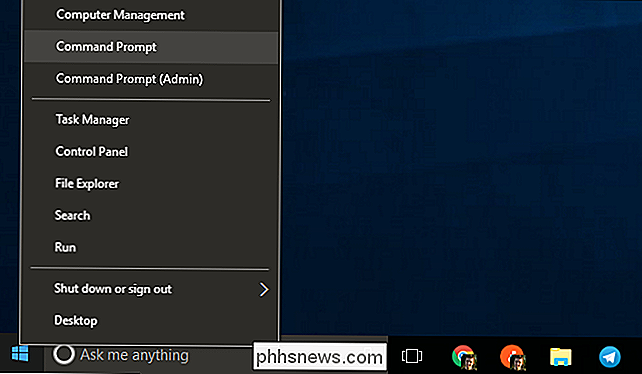
Na příkazovém řádku zadejte následující příkaz a stiskněte Enter:
wmic bios get serialnumber
Zobrazí se sériové číslo počítače zobrazené pod textem "SerialNumber". Tento příkaz používá nástroj Windows Management Instrumentation Command Line (WMIC) k vytažení sériového čísla systému z jeho BIOSu.
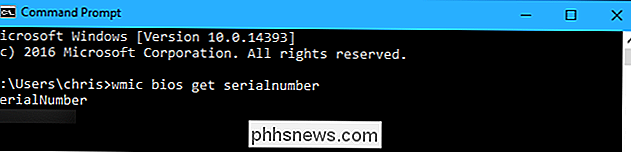
Pokud nevidíte sériové číslo počítače, obviňujte výrobce počítače. Číslo se zobrazí pouze tehdy, pokud jej výrobce uloží do svého BIOSu nebo UEFI. Výrobci počítačů neplní číslo správně. V takovém případě uvidíte místo namísto skutečného sériového čísla něco jako "0" nebo "být vyplněno výrobcem OEM".
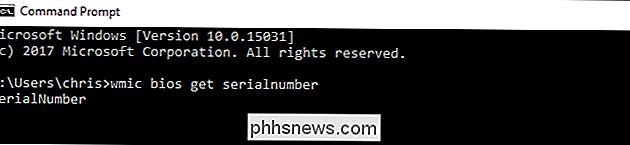
SOUVISEJÍCÍ: Jak zkontrolovat číslo modelu desky na vašem počítači se systémem Windows
To platí také v případě, že jste vytvořili vlastní počítač, protože samotný počítač nebude mít sériové číslo. Můžete však vyhledat sériové číslo základní desky a dalších součástí.
Zkontrolujte BIOS
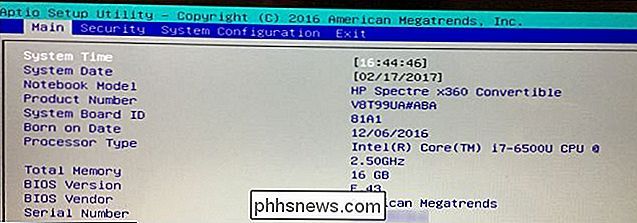
Sériové číslo můžete také najít na obrazovce nastavení BIOS nebo UEFI. Tato technika vám neobdrží sériové číslo, pokud příkazwmicneudělal, protože příkaz odtáhne sériové číslo z BIOSu. Kontrola systému BIOS však může být užitečná, pokud se nemůžete skutečně přihlásit do systému Windows a spustit příkazwmic.
SOUVISEJÍCÍ: Co dělá BIOS počítače a kdy jej mám použít ?
Otevřete obrazovku nastavení systému BIOS nebo UEFI a podívejte se někde na obrazovce s informacemi o "sériovém čísle". Bude to na jiném místě na různých počítačích, ale obvykle jej najdete někde na obrazovce "Hlavní" nebo "Systém".
Najděte sériové číslo v počítači, hardwaru nebo jiném počítači
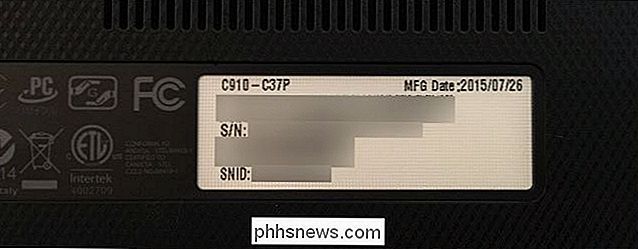
Pokud po spuštění příkazuwmicnevidíte sériové číslo - nebo pokud prostě nemůžete zapnout počítač nebo nemáte přístup k němu - existuje několik dalších míst, které byste mohli najít sériový číslo:
- Pokud máte notebook, otočte jej. Na některých přenosných počítačích uvidíte číslo na štítku. U ostatních uvidíte číslo vytištěné přímo na kovovém nebo plastovém notebooku. Pokud váš notebook má vyměnitelnou baterii, sériové číslo je někdy na štítku uvnitř prostoru pro baterie pod baterií.
- Pokud máte stolní počítač, podívejte se na zadní, horní nebo boční stranu skříně samolepky. Nálepka může být také umístěna na štítku uvnitř skříně, takže ji možná budete muset otevřít.
- Pokud nemůžete najít sériové číslo v samotném počítači, prohlédněte si online pokyny specifické pro váš model. Webová stránka výrobce by měla přesně říci, kde se má podívat.
- Pokud jste zaregistrovali počítač u výrobce nebo jste obdrželi záruční servis, mělo by být sériové číslo uvedeno v registrační dokumentaci, v potvrzení o záruce nebo v potvrzení e-mailu o službě.
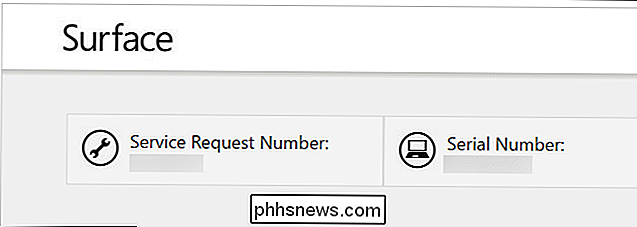
- Pokud máte originální krabici s výrobkem, obvykle je na něm vytištěné sériové číslo - často na stejné štítku s čárovým kódem.
- Pokud jste si zakoupili počítač nebo jste jej uložili v obchodě, může být vytištěno sériové číslo na fyzickém nebo e-mailovém potvrzení, které jste obdrželi.
A pokud prostě nemůžete najít své sériové číslo vůbec, nevzdávejte se naději. Pokud máte doklad o koupi, může vám výrobce stále pomoci s jakoukoliv službou, kterou potřebujete, a dokonce vám bude moci zjistit sériové číslo.

Jak skimmery kreditních karet pracují a jak je načíst
Skimmer kreditní karty je zlomyslným přístrojem, který se zločinci připojí k platebnímu terminálu - nejčastěji na bankomatech a plynových pumpách. Když použijete takovýto terminál, skimmer vytvoří kopii vaší karty a zachycuje kód PIN (pokud jde o kartu ATM). Pokud používáte bankomaty a plynová čerpadla, měli byste si být vědomi tyto útoky.

Takže jste právě získali PlayStation 4. Nyní Co?
Vánoce přišly a odešly, papír byl odtrhnut z každé krabice pod stromem a právě jste získali zbrusu novou PlayStation 4 nebo Pro!). Gratulace! To je, alespoň v tomto skromném názoru tohoto spisovatele, nejlepší verze hry PlayStation, která kdy existovala - zejména Pro. Využijte co nejvíce, máme to? SOUVISEJÍCÍ: Jaký je rozdíl mezi platformami PlayStation 4, PlayStation 4 Slim a PlayStation 4 Pro?



